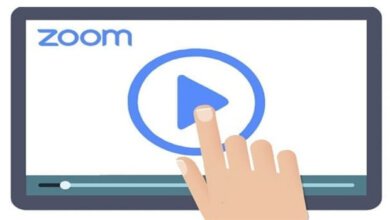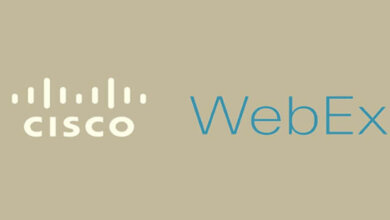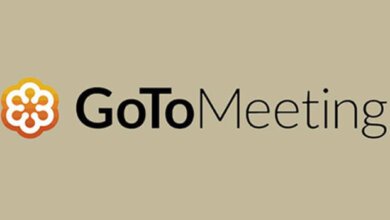如何在Mac 電腦上進行螢幕錄製

很多時候錄製你的Mac 螢幕有很多用途,也許你想創建一個錄製廣播教程,也許你正在創建一個商業演示,或者也許你有興趣為自己製作教學影片。不管是什麼原因,都很簡單,你有幾種不同的方法。下麵是如何用幾種方法在Mac 電腦上錄製螢幕畫面。
如何使用QuickTime 在Mac 上錄影
QuickTime 預裝在你的Mac 電腦上,你可以用它做很多事情,比如旋轉影片檔案。所以用這個工具來錄製你的螢幕畫面是非常有意義的。打開QuickTime 播放機,然後從功能表列中選擇「檔案」>「新建螢幕錄製」。
按一下紅色按鈕旁邊的箭頭進行錄製設定。在這裡,為您的音訊從「無」或「內建麥克風」中選擇,並選中或取消選中「錄製時顯示滑鼠按一下」。
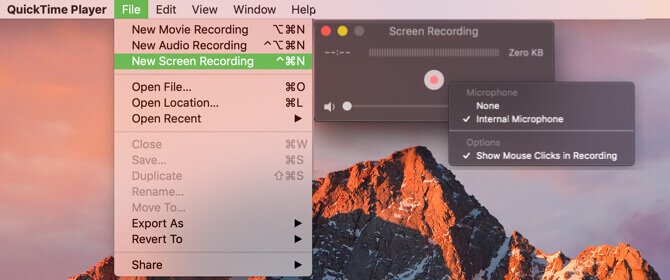
現在點擊紅色按鈕,然後簡單地點擊來錄製整個螢幕畫面,或者拖動來選擇其中的一個特定部分,然後開始錄製。這將在功能表列中放置Quick Time Player 圖標。錄製完成後,按一下該按鈕即可。
你的錄影將在快顯視窗供您查看。若要保存,請從功能表列中選擇「檔案」>「儲存」,為錄製輸入一個名稱,然後選擇其位置。按一下「儲存」即可完成。
優點
- 默認情况下,應用程式安裝在你的Mac 電腦上,因此無需額外的成本或安裝。
- QuickTime 播放機提供其他功能,如播放電影和錄音。
- 你可以立即從錄製的視訊中使用AirPlay 或共享選項。
如何使用螢幕截圖實用程式在Mac 電腦上錄製
macOS Mojave 附帶的一個新功能是螢幕截圖實用程式。這個很酷的工具可以讓你捕捉除截圖以外的螢幕畫面。要打開實用程式,請按鍵盤上的Cmd + Shift + 5。在顯示的視窗底部,你將看到兩個選項來錄製整個螢幕和選定區域。
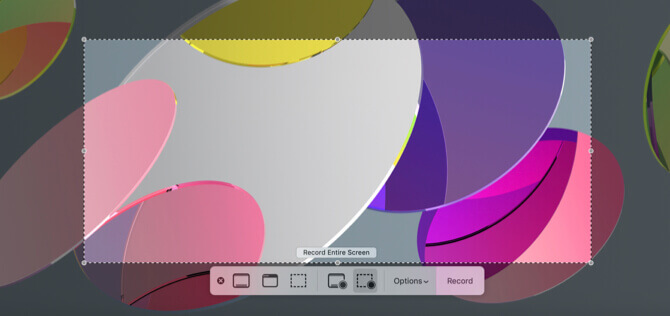
如果選擇錄製整個螢幕畫面,將顯示一個相機圖標。如果你使用多個顯示器,這很方便。只需將相機移到要錄製的螢幕上,然後按一下以開始錄製。如果選擇「錄製選定部分」,請拖動看到的框的角點以調整大小。你也可以將框移動到螢幕上的其他區域。按一下錄製開始錄製。
優點
- 螢幕截圖實用程式是macOS Mojave 的一個功能,因此它是免費的,不需要安裝任何軟體。
- 其功能包括內建的音訊麥克風、定時錄製計時器,以及在教程中顯示滑鼠按一下的功能。
- 與QuickTime 一樣,您可以立即從錄製的視頻中使用AirPlay 或共享選項。
如何使用協力廠商應用程式在Mac 電腦上錄製
有了以上兩個選項,沒有理由尋找協力廠商應用程式來錄製你的Mac 螢幕畫面,除非你想要或需要更多的功能。這裡有幾個選項提供了一些額外的選擇。
PassFab 螢幕錄影
一旦你安裝了「PassFab 螢幕錄影」,一個方便的圖標就會彈出到你的功能表列中,讓你可以很快開始錄製。你可以捕獲整個螢幕畫面或螢幕的一部分,包括音訊和滑鼠,並調整轉碼器和幀的設定。
首先,從功能表列下拉清單中選擇開始螢幕錄製,然後在快顯視窗中進行設定調整。完成後從下拉清單中選擇「停止錄製」,然後按照提示保存錄製。
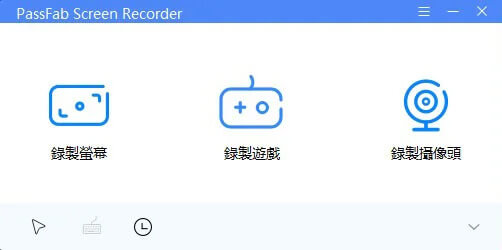
特點
- 「PassFab 螢幕錄影」配有內建的影片編輯器和YouTube下載程式。
- 你可以使用熱鍵、調整使用者介面、查看幫助、在錄製期間使功能表列圖標閃爍,以及使用通知中心。
- 移動新的錄製視窗時,可以看到快速預覽。
如果你對這些突出的功能感興趣,那就免費試用一下。如果你喜歡它,想要更多的功能,包括無限的視頻長度,你可以看看付費版本。
Movavi Screen Recorder
「Movavi 螢幕錄影」是另一個非常好的螢幕錄製應用程式,介面非常簡單。打開應用程式並為捕獲裝置、全螢幕或部分螢幕、螢幕畫面質量、音訊源和匯出路徑選擇選項。
首先,打開應用程式,調整設定,然後按一下開始錄製。功能表列中會彈出一個圖標,你可以在其中看到錄製時經過的時間。完成後按一下該圖標,您的錄製將立即打開供你查看。它還將儲存到你在設定中指定的位置。
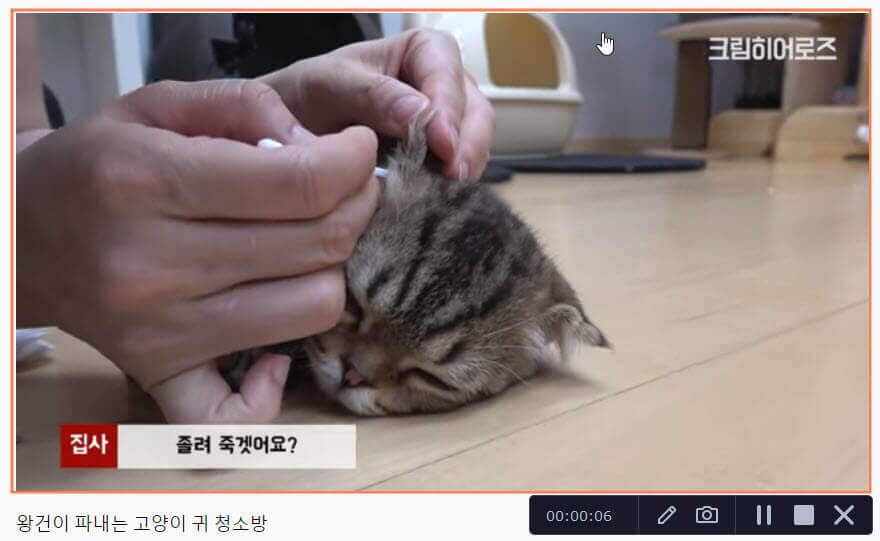
特點
- 「Movavi 螢幕錄影」允許你錄製螢幕或使用FaceTime 高清相機。
- 你可以從其他來源(甚至一次可以錄製多個)錄製音訊,包括內建麥克風、電腦聲卡或外接裝置。
- 螢幕畫面質量選項從低到高,畫面播放速率選項從1-30fps。
如果你喜歡這個,你可以免費試用。你也可以看看付費版本,它提供了額外的功能,幫助你更便捷地錄製螢幕。
下一步:如何在Mac 電腦上截圖
錄製你的Mac 電腦螢幕過去比較複雜。但正如你所見,一切都變得容易。希望這些方法之一正是你需要在你的Mac 上螢幕錄製的方法。
點擊星星給它評級!
平均評級 4.7 / 5. 計票: 3